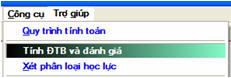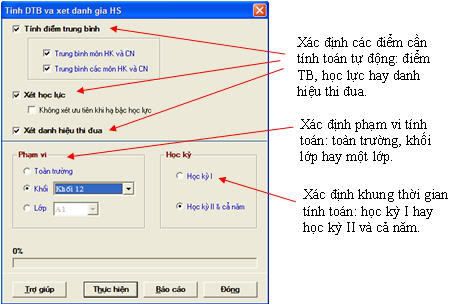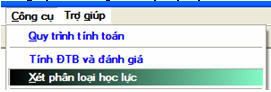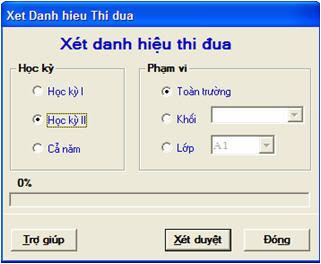1. Lệnh tính điểm trung bình và đánh giá
Đây là lệnh chính dùng để tính tự động đồng thời điểm TB, phân loại học lực và danh hiệu thi đua.
Lệnh này thông thường được dùng khi đã nhập xong điểm chi tiết nhập xong hạnh kiểm học sinh cho học kỳ I hoặc học kỳ II.
Cách thực hiện lệnh:
- Thực hiện: Công cụ ---> tính ĐTB và đánh giá.
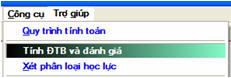
- Màn hình chính của lệnh có dạng như hình dưới đây.
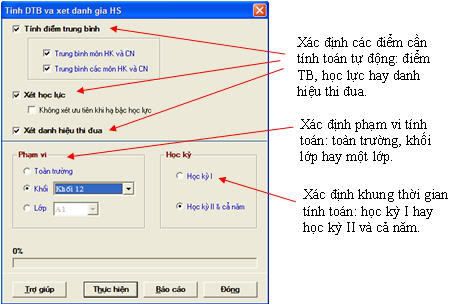
- Trong cửa sổ này điền các tham số tính toán như sau:
+ Xác định các loại tính toán cần thực hiện: điểm TB môn và TBCM, phân loại học lực và danh hiệu thi đua.
+ Xác định phạm vi tính toán ở qui mô toàn trường, một khối lớp hay một lớp học cụ thể.
+ Xác định thời gian tính toán: học kỳ 1 hay học kỳ 2 và cả năm.
- Sau khi đã chọn xong các phương án tính nháy nút Thực hiện để bắt đầu quá trình tính toán tự động.
- Nhấn nút Đóng để kết thúc lệnh.
2. Lệnh xét tự động học lực học sinh
Có thể thực hiện môt lệnh riêng biệt dùng để xét phân loại học lực cho học sinh sau khi đã nhập xong điểm số của học sinh.
Thực hiện:Công cụ ---> Xét phân loại học lực.
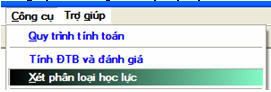
Màn hình xét học lực học sinh có dạng như hình dưới đây.

Chọn phạm vi lệnh, chọn học kỳ và nhấn nút Xét duyệt.
Nhấn nút Đóng để kết thúc lệnh.
3. Lệnh xét tự động danh hiệu thi đua
Có thể thực hiện lệnh xét tự động danh hiệu thi đua cho học sinh toàn trường bằng một lệnh riêng biệt.
Thực hiện: Công cụ ---> Xét danh hiệu thi đua.
Màn hình của lệnh có dạng sau:
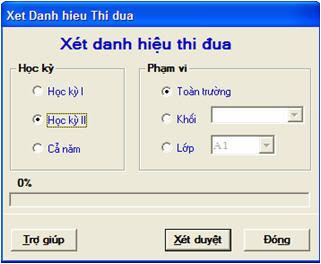
Chọn phạm vi lệnh, chọn học kỳ và nhấn nút Xét duyệt.
Nhấn nút Đóng để kết thúc lệnh.
School@net
|

 Phần mềm School Viewer có một số lệnh riêng biệt dùng để tính tự động các giá trị điểm trung bình, phân loại học lực và danh hiệu thi đua cho toàn trường, hoặc theo từng khối lớp, từng lớp, từng học sinh
Phần mềm School Viewer có một số lệnh riêng biệt dùng để tính tự động các giá trị điểm trung bình, phân loại học lực và danh hiệu thi đua cho toàn trường, hoặc theo từng khối lớp, từng lớp, từng học sinh